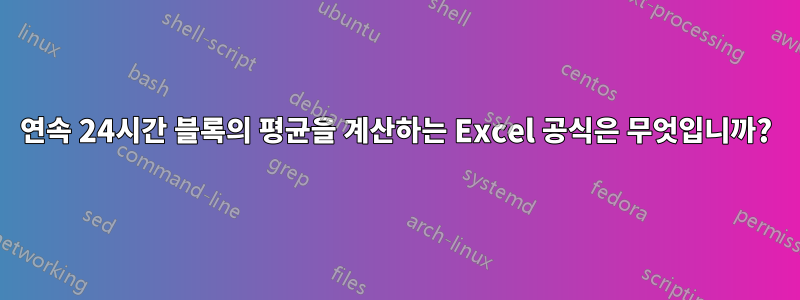
Microsoft Excel 2010, 수천 행의 시간별 데이터 입력 파일이므로 하루에 24개의 값(행)이 있습니다.
내 데이터가 B1에서 시작하고 1일차의 평균 값을 C1에 넣는다고 가정해 보겠습니다. C1 셀의 내용은 =AVERAGE(A1:A24)이므로 지금까지는 양호합니다.
문제는 C2 셀의 내용이 A:25부터 A:48까지의 평균이 되도록 C2 셀에 무엇을 넣어야 합니까? 그런 식으로 동일한 수식을 C 아래로 복사할 수 있습니다. 열에 A:49부터 A:72까지의 평균으로 C3을 적절하게 채웁니다.
답변1
Excelll의 접근 방식의 변형.....
아래에 복사된 C1에서 이 공식을 시도해 보세요.
=AVERAGE(OFFSET(A$1,(ROWS(C$1:C1)-1)*24,0,24))
....또는....위의 한 가지 단점은 공식이 실제로 수행하는 작업을 이해하기 어려울 수 있다는 것입니다. 이 접근 방식은명백한 AVERAGE각 셀의 수식:
이 수식을 C1에 붙여넣고 복사하세요.
="=AVERAGE(A"&(ROWS(C$1:C1)-1)*24+1&":A"&ROWS(C$1:C1)*24&")"
그러면 모든 수식이 텍스트로 생성됩니다.
이제 다음을 수행하여 이를 실제 수식으로 변환하세요.
열 선택 > 마우스 오른쪽 버튼 클릭 > 복사 > 마우스 오른쪽 버튼 클릭 > 선택하여 붙여넣기 > 값 > 확인 > 텍스트를 열로 > 마침
답변2
귀하의 상황에서 작동할 수 있다면 피벗 테이블을 사용하는 것이 좋습니다.
시간이 적절한 Excel 날짜-시간 형식이라고 가정합니다(그렇지 않은 경우 새 열을 만들고 날짜-시간으로 변환하는 수식을 만듭니다).
- A1에서 B5000까지 선택하세요(또는 최종적으로 갈 것이라고 생각하는 만큼).
- 피벗 테이블을 만들어 C열에 배치하세요.
- 행 레이블 영역에 A시간 추가
- 날짜별로 그룹화합니다(날짜를 마우스 오른쪽 버튼으로 클릭하고 그룹을 선택한 다음 날짜 선택).
- 값 영역에 B-데이터를 추가하고 합계 대신 평균으로 설정합니다.
이 솔루션은 다음과 같습니다
- 구현이 간단하다
- 이해하기 쉬운
- 유연함(이동, 필터링, 월별 요약 등 가능)
- 오류 방지/걱정 없음: 행이 누락되거나 오프셋이 깨져도 행 번호 가정에 의존하는 대신 실제 데이터를 기반으로 일일 평균을 올바르게 계산합니다. 매일 24개의 값이 있는지 확인하기 위해 값 영역에 추가 개수를 추가할 수도 있습니다.


